> 知识
钉钉软件的语言怎么换成英文钉钉语言更改了吗(钉钉在哪改语言)
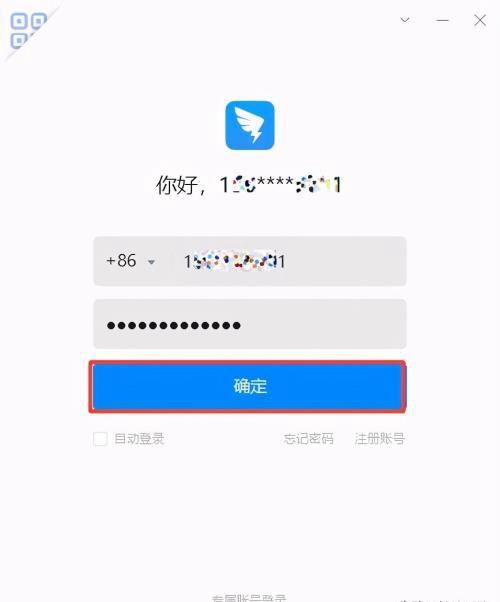
导语:钉钉软件的语言怎么换成英文?钉钉语言更改的方法看这里
钉钉是一款非常强大的智能办公软件,相信在目前这个科技非常发达的时代,很多小伙伴们的公司都在使用钉钉来进行日常上班的打卡考勤,以及假期的申请等工作吧。
而如果我们在电脑上安装了钉钉,以此来更加轻松地对于日常工作上的沟通交流以及项目处理。那么当我们在使用中文版的钉钉时,如果因为一些需要,从而需要将钉钉的语音换成英文的话,那么此时我们应该怎么去进行调整更改呢?下面,小编就来为大家介绍一下具体的方法,希望能够对大家有所帮助。
第一步,在电脑上打开钉钉软件,然后点击进入,接着输入自己的账号和密码来进行登录。
第二步,进入到钉钉的主界面当中后,我们找到界面左上角的【个人头像】图标,并点击它。
第三步,然后在弹出的选项中,找到【设置】选项,并点击打开。
第四步,接着软件就会弹出【设置】窗口了,在此界面中,我们找到【语言与文字】选项,然后点击其下方的【简体中文】右侧的下拉按钮。
第五步,然后在弹出的语言中找到【English】并进行选择。
第六步,接着软件会弹出【切换语言需要重启钉钉才能生效,点击确认重新启动】的提示窗口,点击【确定】按钮。
第七步,最后钉钉重启后,它的语音就从中文切换成了英文了。
好了,这就是为大家总结的关于钉钉语言换成英文的方法了,如果你在日常的钉钉使用过程中,也有这样的设置需求的话,那么不妨赶快跟着本文来将语言的修改方法学到手吧,这样日后的所有需求都满足,日常工作使用更加轻松与顺利。
本文内容由快快网络小荣创作整理编辑!